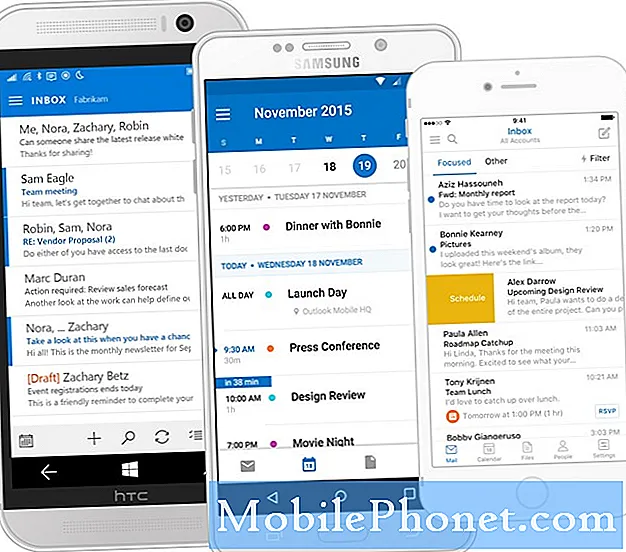İçerik

Çabalarınızı çok takdir ediyorum. Teşekkürler.
Saygılarımızla,
Anna
Olası Nedenler
İşte sorunun arkasındaki bazı olası nedenler. Galaxy S4 Takvimine bir etkinliğin eklenememesinin başka nedenleri olabilir, ancak şu andan itibaren mantıklı görünen bunlar. Sonuçta okuyucumuz, sorunu doğru bir şekilde gidermek için gereken tüm ayrıntıları bize sağlamadı.
- Yalnızca geçici bir cihaz sorunu olabilir.
- Telefonun bu hizmet için gerekli olan bir mobil ağa erişimi yok.
- Cihaz, takvim olayını görüntülemeyecek şekilde ayarlanmış olabilir.
- Etkinlik eklemek istediğiniz hesap için Takvim senkronizasyonu kapatılmış olabilir (istenmeden).
- Takvim veritabanı bozuldu.
Öneri
Aşağıdaki prosedür, takvim etkinlikleri eklemeyle ilgili sorunları çözmek için mantıklı bir yaklaşımdır. Ancak, soruna neden olan başka temel sorunlar olabileceğinden, yüzde 100 çalışacağını garanti edemeyiz. Yine de denemeye değer.
Adım 1: GS4'ü yazılımdan sıfırlayın. Bu, cihaz sahiplerinin cihazlarında sorunla karşılaşmaları durumunda yapmalarını istediğimiz ilk mantıksal adımdır. Yalnızca telefonun belleğini yenilemekle kalmaz, aynı zamanda yeniden başlatmanın ardından telefonu "çalışma durumuna" geri getirir. Tek yapmanız gereken, telefonu kapatmak, pili 30 saniye boyunca çıkarmak ve telefonu tekrar hayata döndürmektir.
2. Adım: Mobil veri bağlantısının açık olduğundan emin olun. Yine, bir çevrimiçi veya ActiveSync hesabıyla eşitlemenin mobil veri bağlantısı gerektirdiğini yinelemek isterim, bu nedenle açık olduğundan emin olun. Ayarlar'a gidin, ardından Veri Kullanımı'na dokunun ve Mobil Veri'yi kontrol etmek için dokunun. İnternete aktif bir bağlantınız olup olmadığını görmek için göz atmaya çalışın.
3. Adım: Telefonu doğru takvimi görüntüleyecek şekilde ayarladığınızdan emin olun. Takvim uygulamasını başlatın, ardından Menü tuşuna dokunun, Ayarlar'a dokunun, ardından Takvimler'i seçin ve Ekran'a gidin. Görüntülemek istediğiniz tüm takvimlerin yanındaki kutuyu işaretleyin ve Bitti'ye dokunun.
4. Adım: Sync Calendar'ın açık olup olmadığını kontrol edin. Ana ekrandan Menü tuşuna dokunun, Ayarlar'a ve ardından Hesaplar'a dokunun. Şimdi, takvim öğelerinin eşitlenmesini istediğiniz hesap türünü seçin. İçerik senkronizasyon ayarlarının görüntülenmesini istediğiniz hesap adına dokunun. Sync Calendar'ı bulun ve sağdaki kutuyu işaretleyin.
Listede hesap türü yoksa, cihazda bir hesap kurmanız gerekir. Kuruluma devam etmek için Hesap Ekle'ye dokunun.
5. Adım: Her şey doğru bir şekilde kuruldu ancak sorun devam ediyor. Bu durumda, takvim uygulamasının veritabanının bozulduğunu varsaymak güvenlidir. Önbelleğini ve verilerini temizlemeniz gerekir.Uygulama Yöneticisi'ne gidin ve Tümü sekmesini seçmek için kaydırın, Takvim'e gidip dokunun, ardından Önbelleği Temizle ve Verileri Temizle düğmelerine dokunun. Lütfen Verileri Temizle düğmesine dokunduktan sonra tüm ayarlarınızın kaybolacağını unutmayın, bu nedenle bunu yapmadan önce bunları yedeklediğinizden emin olun.
Telefonunuzla sorun mu yaşıyorsunuz?
Bize [e-posta korumalı] adresinden e-posta göndererek bunlardan bahsedin. Sorunu iyi anlayabilmemiz ve sizin için en iyi çözümleri bulabilmemiz için olabildiğince fazla ayrıntı eklediğinizden emin olun. Bir veya iki ekran görüntüsü paylaşabilirseniz, bu daha iyi olur.
Aldığımız her e-postaya yanıt veremeyebiliriz, ancak onları okuduğumuzdan emin olabilirsiniz… evet, bazıları spam gibi görünse bile hepsi.